Wat zouden we toch zonder Word moeten? Nu is het als redacteur of directiesecretaresse hoe dan ook een onmisbaar programma, maar we vermoeden dat veel meer mensen weleens te maken hebben met deze veredelde tekstverwerker. Profiteer daarom snel van onze Word-tips die het leven makkelijker maken.

Maak kennis met Spike
Ken je de handige copy-paste-functie Spike al? Spike helpt je tekst te verzamelen van meerdere punten in je document, die je vervolgens in één keer kunt plakken. Dus stel dat je een overzicht wilt maken van alle hoofdpunten uit je tekst. Markeer de tekst en druk op Ctrl+F3. Deze handeling verplaatst de informatie naar Spike. Als je meer tekst wilt verzamelen, herhaal je dit proces. Als je alle verzamelde informatie vervolgens in één keer in een nieuw document wilt plakken, druk je op Ctrl+Shift+F3. Bam!
Documenten vergelijken
Wil je twee documenten tegelijk bekijken? En zou je er het liefst gelijktijdig doorheen scrollen? Open dan beide documenten. Klik vervolgens in een van de documenten op het tabblad Beeld en Alle vensters. Zet daarna de optie Synchroon schuiven aan in datzelfde tabblad. Grote kans dat je beide documenten onder elkaar ziet. Als je ze naast elkaar wilt plaatsen, klik je op Naast elkaar weergeven, wederom binnen het tabblad Beeld.

Dubbele spaties verwijderen
Dubbele spaties… Hoe secuur je ook werkt, als je uren achtereen aan hetzelfde document loopt te prutsen en de letters voor je ogen dansen, zie je ze makkelijk over het hoofd. Met Zoeken en Vervangen kun je in één klap alle dubbele spaties vervangen door enkele spaties. In je Navigatievenster klik je op Vervangen. In het eerste veld zet je twee spaties en in het tweede veld een enkele. Vervolgens klik op je op Alles vervangen. Hatsa, dat zal ze leren!
Onlangs gebruikte bestanden aanpassen
Wist je dat je zelf bestanden kunt vastmaken aan de lijst met laatst gebruikte bestanden? Klik op het tabblad Bestand. Klik vervolgens op Openen om een lijst met de laatst gebruikte bestanden weer te geven. Beweeg de muis over het bestand dat je aan de lijst wilt vastmaken. Zie je die punaise verschijnen? Klik en je bestand staat vastgepind!
Check de leesbaarheid van je werk
Om te controleren of je werk een beetje lekker leesbaar is, ga je naar Bestand en Opties. In het tabblad Controle vink je Leesbaarheidsstatistieken weergeven aan. Druk vervolgens op F7 en controleer alle spelling en grammatica. Zodra je klaar bent, opent er een klein venstertje waarin je ook informatie over het leesniveau van het document vindt. Belangrijk: je moet alle fouten in het document corrigeren of negeren voordat de leesbaarheidsstatistieken worden weergegeven!
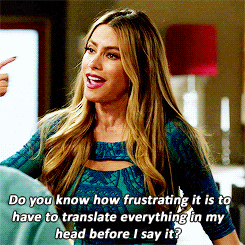
Vertalen zonder Google Translate
Ben je nog steeds teksten aan het vertalen via Google Translate? Kopiëren, plakken en weer terug… Wat een gedoe! Gelukkig kun je ook gewoon binnen Microsoft Word vertalen. Ga voor deze functie naar Controleren en klik op Vertalen. Daarna kun je kiezen of je een gedeelte wilt vertalen of je hele document.
Omgekeerd foto’s googelen? Zo doe je dat!

